Sut i ddod o hyd i'r gwerth testun mwyaf cyffredin mewn rhestr yn nhaflenni Google?
Os oes gennych chi restr hir o gelloedd sy'n cynnwys rhai gwerthoedd dyblyg, nawr, rydych chi am ddod o hyd i'r gwerth testun mwyaf cyffredin sy'n ymddangos yn y rhestr ddata yn nhaflenni Google. Sut allech chi ddatrys y swydd hon heb wirio fesul un?
Dewch o hyd i'r gwerth mwyaf cyffredin mewn rhestr yn nhaflenni Google gyda fformiwla
Dewch o hyd i'r gwerth mwyaf cyffredin mewn rhestr yn Microsoft Excel gyda Kutools ar gyfer Excel
Dewch o hyd i'r gwerth mwyaf cyffredin mewn rhestr yn nhaflenni Google gyda fformiwla
Gall y fformiwla ganlynol eich helpu i ddod o hyd i'r gwerth mwyaf cyffredin mewn rhestr, gwnewch fel hyn:
Rhowch y fformiwla ganlynol i mewn i gell wag lle rydych chi am allbynnu'r canlyniad, ac yna pwyswch Rhowch allwedd, bydd y gwerth mwyaf cyffredin yn y rhestr yn cael ei arddangos ar unwaith, gweler y screenshot:

I gael y nifer o weithiau y mae'r gwerth mwyaf cyffredin yn ymddangos, gallwch gymhwyso'r fformiwla hon:

Nodiadau:
1. Os ydych chi am ddychwelyd ocwltiad amser pob testun, cymhwyswch y fformiwla isod i mewn i gell wag, ac yna pwyswch Rhowch allwedd i gael y canlyniad:

2. Yn y fformwlâu uchod, A2: A17 yw'r rhestr o gelloedd rydych chi am ddod o hyd i'r gwerth mwyaf cyffredin ohonyn nhw.
Dewch o hyd i'r gwerth mwyaf cyffredin mewn rhestr yn Microsoft Excel gyda Kutools ar gyfer Excel
I ddod o hyd i'r gwerth amlaf mewn rhestr yn nhaflen waith Excel, mae'r Kutools ar gyfer Excel'S Dewch o hyd i'r gwerth mwyaf cyffredin gall cyfleustodau eich helpu heb gofio unrhyw fformiwlâu.
Ar ôl gosod Kutools ar gyfer Excel, gwnewch fel hyn:
1. Cliciwch cell wag lle rydych chi am allbwn y canlyniad, ac yna cliciwch Kutools > Cynorthwyydd Fformiwla > Cynorthwyydd Fformiwla, gweler y screenshot:
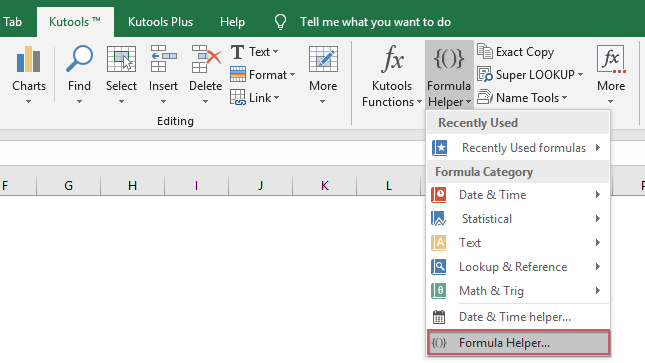
2. Yn y Cynorthwyydd Fformiwlâu blwch deialog, gwnewch y gweithrediadau canlynol:
- dewiswch Am-edrych opsiwn gan y Fformiwla math rhestr ostwng;
- Yna dewiswch Dewch o hyd i'r gwerth mwyaf cyffredin oddi wrth y Dewiswch fromula blwch rhestr;
- Yn y dde Mewnbwn dadleuon adran, dewiswch restr o gelloedd rydych chi am eu tynnu o'r gwerth mwyaf cyffredin wrth ymyl y Ystod.

3. Ac yna cliciwch Ok botwm, mae'r gwerth mwyaf cyffredin wedi'i arddangos i'r gell a ddewiswyd, gweler y screenshot:
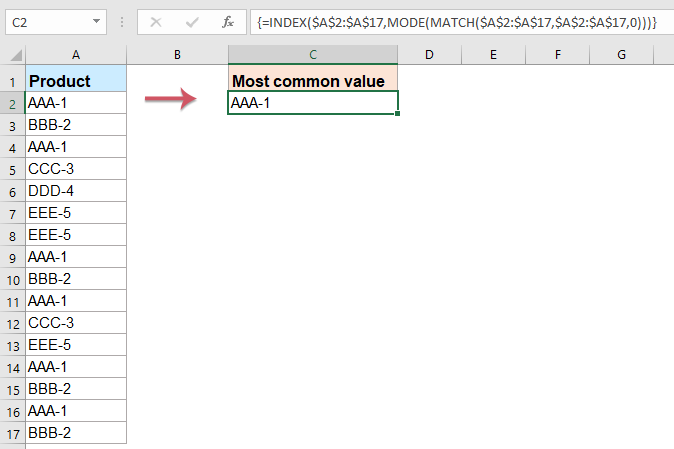
Cliciwch i Lawrlwytho Kutools ar gyfer Excel a threial am ddim Nawr!
Erthyglau mwy cymharol:
- Nifer y Digwyddiad Mewn Colofn Ar Daflen Google
- Gan dybio, mae gennych chi restr o enwau yng ngholofn A o ddalen Google, ac nawr, rydych chi am gyfrif sawl gwaith mae pob enw unigryw yn ymddangos fel y llun isod a ddangosir. Y tiwtorial hwn, byddaf yn siarad am rai fformiwlâu ar gyfer datrys y swydd hon ar ddalen Google.
- Cael Rhestr O Enwau Taflenni Yn Google Sheets
- Yr erthygl hon, byddaf yn cyflwyno rhai dulliau i gael enw enw'r ddalen gyfredol neu restr o enwau dalennau yn nhaflenni Google.
- Gwrthdroi'r Enw Cyntaf a'r Enw olaf o fewn celloedd yn Google Sheet
- Gan dybio, mae angen i chi wyrdroi rhestr o enwau cyntaf ac enwau olaf o fewn celloedd ar ddalen Google fel y dangosir y screenshot canlynol. Sut allech chi ddelio â'r dasg hon cyn gynted â phosibl?
- Trefnu Neu Siffrwd Data Mewn Rhestr Ar Hap Mewn Taflenni Google
- Gan dybio, mae gennych chi restr o ddata yn nhaflenni Google, nawr, mae angen i chi ddidoli'r data ar hap i anhrefnu'r celloedd. Sut allech chi ddatrys y dasg hon yn nhaflenni Google?
Offer Cynhyrchiant Swyddfa Gorau
Supercharge Eich Sgiliau Excel gyda Kutools ar gyfer Excel, a Phrofiad Effeithlonrwydd Fel Erioed Erioed. Kutools ar gyfer Excel Yn Cynnig Dros 300 o Nodweddion Uwch i Hybu Cynhyrchiant ac Arbed Amser. Cliciwch Yma i Gael Y Nodwedd Sydd Ei Angen Y Mwyaf...

Mae Office Tab yn dod â rhyngwyneb Tabbed i Office, ac yn Gwneud Eich Gwaith yn Haws o lawer
- Galluogi golygu a darllen tabbed yn Word, Excel, PowerPoint, Cyhoeddwr, Mynediad, Visio a Phrosiect.
- Agor a chreu dogfennau lluosog mewn tabiau newydd o'r un ffenestr, yn hytrach nag mewn ffenestri newydd.
- Yn cynyddu eich cynhyrchiant 50%, ac yn lleihau cannoedd o gliciau llygoden i chi bob dydd!
